칼퇴를 위한 Excel 교실 스무 번째 수업입니다.
이번에는 원하는 셀 안에 있는 문자의 개수를 구해주는 함수를 소개해드리겠습니다.
그리고 문자가 포함된 수많은 셀에서 제일 마지막 글자만 삭제하는 방법도 추가로 알려드리겠습니다.
문자의 개수를 구하는 함수는 LEN과 LENB 입니다.
그리고 제일 마지막 글자를 삭제하는 방법으로는 지난 포스팅에서 알려드린 LEFT 함수를 활용할 예정입니다.

1. LEN 함수 사용방법
LEN 함수는 선택한 셀의 문자 개수를 알려주는 함수입니다.
LEN 함수 안에 원하는 셀을 선택하는 것이 함수의 사용방법입니다.
즉, 함수의 인수가 1개만 있으면 됩니다.
그래서 함수의 사용방법은 정말 간단합니다.
아래 예시로 이어서 설명드리겠습니다.
LEN 함수를 사용해서 한글, 영어, 숫자, 한문을 인수로 사용해 봤습니다.
한글, 영어, 숫자, 한문 모두 글자의 개수를 정확히 가져온 것을 확인할 수 있습니다.

그리고 띄어쓰기도 문자의 개수에 포함이 됩니다.
띄어쓰기가 포함된 셀에서 LEN 함수를 사용하면 띄어쓰기 1칸도 문자 1개로 인식을 한 결과를 확인할 수 있습니다.
이렇게 LEN 함수는 정말 간단해서 쉽게 사용할 수 있습니다.
선택한 셀의 문자 개수를 구할 때는 LEN 함수만 기억하시면 됩니다.
2. LEN 함수 활용방법
제가 자주 사용하는 LEN 함수의 활용방법을 알려드리겠습니다.
LEN 함수는 셀의 문자 개수를 구하는 함수이기 때문에, 이것과 관련된 활용을 자주 사용합니다.
예를 들어 여러 개의 셀들에서 제일 끝 문자만 삭제하고 싶을 때 유용합니다.
제일 끝 문자를 삭제하기 위해서 LEFT 함수를 사용해도 됩니다.
LEFT 함수를 사용할 때, 셀마다 문자의 개수가 다르다면 사용하기가 어렵습니다.
또 다른 방법은 제일 끝 문자를 바꾸기 기능을 이용해서 삭제를 해도 됩니다.
하지만 셀에서 끝 문자들이 모두 다르다면 이 방법도 어렵습니다.
그래서 LEFT함수와 LEN 함수를 함께 사용하는 방법을 소개해드리겠습니다.
예시로 경기도 지역을 가져왔습니다.
과천시, 남양주시, 부천시, 수원시, 양평군 총 5개입니다.
5개 지명 모두 같은 글자로 끝나지 않습니다.
5개 지명 모두 같은 글자수가 아닙니다.
이때, 제일 뒤의 문자인 시와 군을 삭제하는 방법을 알려드리겠습니다.
먼저 LEFT 함수를 사용합니다.
LEFT 함수에서 제일 앞에서부터 문자를 추출하게 됩니다.
그다음 두 번째 인수에 LEN 함수를 사용하면 됩니다.
LEN 함수를 사용해서 문자의 수를 구하고, 마지막에 숫자 1을 빼주게 되면 원하는 문자를 추출할 수 있게 됩니다.
LEN 함수를 이용해서, LEFT 함수 두 번째 인수에 글자 개수보다 1을 작게 입력하게 되었습니다.
이렇게 두 함수를 한 번에 사용하게 되면 어떤 문자든 마지막 글자를 삭제할 수 있게 됩니다.

3. LENB 함수 사용방법
LENB 함수도 이어서 설명드리겠습니다.
이 함수는 사용할 일이 많을 것 같지는 않지만, LEN 함수를 설명드렸으니 함께 설명드리려 합니다.
LENB 함수는 LEN 함수와 사용방법이 완전히 동일합니다.
함수에 필요한 인수는 1개밖에 없습니다.
그리고 기능도 비슷하지만 조금 다릅니다.
그 차이를 설명드리겠습니다.
아래 예시를 보면 차이가 조금 느껴질 거라 생각합니다.
LENB 함수도 마찬가지로 선택한 셀의 문자의 개수를 구하는 함수입니다.
하지만 문자 언어와 형태별로 개수에 차이가 조금 있습니다.
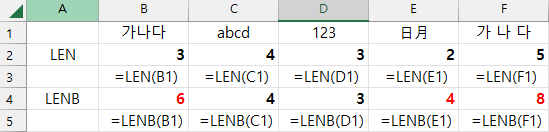
LEN 함수에서는 한글, 영어, 숫자, 한문, 띄어쓰기 모두 상관없이 문자 하나를 1개로 인식을 했습니다.
하지만 LENB 함수는 아닙니다. LENB 함수는 문자가 몇 byte인지 구하는 함수입니다.
한글과 한문은 1개의 글자가 2byte입니다.
그리고 영어, 숫자, 띄어쓰기는 1byte로 인식을 합니다.
그렇기 때문에 한글과 한문은 1개의 글자당 2byte로 인식을 했고, 나머지는 1byte로 인식을 했습니다.
만약 문자의 형태별로 글자 개수를 구하는 일이 있을 때, LENB 함수를 사용하면 유용할 것 같습니다.
이상으로 엑셀에서 문자의 개수를 구해주는 함수와 제일 마지막 글자만 삭제하는 방법의 소개를 마치겠습니다.
감사합니다.
'엑셀 속도 향상' 카테고리의 다른 글
| 엑셀 날짜 계산 방법과 함수와 연도, 월, 날짜 추출 함수 (DATE, TODAY, EDATE, YEAR, MONTH, DAY) (0) | 2023.02.04 |
|---|---|
| 엑셀 문자 추출 함수 사용방법 LEFT, RIGHT, MID (0) | 2023.02.03 |
| 엑셀 조건 함수 SUMIFS, COUNTIFS 함수 사용 방법 (SUMIF, COUNTIF) (0) | 2023.02.02 |
| 엑셀 값 찾는 함수 소개 VLOOKUP, INDEX, MATCH 사용 방법 (0) | 2023.02.01 |
| 엑셀 반올림, 올림, 버림 함수 사용법 (ROUND, ROUNDUP, ROUNDDOWN) (0) | 2023.01.31 |




